Linux とは本来 Linux カーネルのことを指しています。しかし、カーネルだけでは OS として動作させることはできません。そこで、OS に関連するツールやアプリケーションなどをまとめて、インストールし易く、インストール後にすぐ利用できるような配布形態にしたものを「ディストリビューション(略してディストロ)」と呼んでいます。
本シリーズ記事は、Linux ディストリビューションをピックアップ、仮想マシン(あるいは実機)にインストールして紹介します[不定期]。
openSUSE
openSUSE (/ˌoʊpənˈsuːzə/) は、Novell(現 Micro Focus International plc の一部門)の後援のもと、コミュニティが開発する Linux ディストリビューションです。
元々はドイツの SUSE 社が開発する SUSE Linux でしたが、2003 年に Novell が SUSE を買収した後、100% オープンソースを目指すディストリビューションとして、openSUSE プロジェクトによるコミュニティベースの開発体制に移行しました。名称も SUSE Linux から openSUSE に変更されました。
openSUSE には二種類のリリースがあります。
ひとつは Tumbleweed と呼ばれるローリング・リリースモデルを採用したリリースです。これは、フリー/オープンソースソフトウエアがもたらす最新かつ最大の利益の享受を希望し、少しの不安定性を我慢できる人々に提供することを目的にしています。
もうひとつは、Leap と呼ばれるリリースで、ワークステーションやサーバに対する安定バージョンを希望する人々に対して提供されます。
※ Wikipedia の openSUSE のページの冒頭の説明を参考にして書き直しました。
SUSE Linux はドイツで多く使われている古くからの Linux ディストリビューションで、パッケージは rpm 形式が採用されている、そんな認識しかありませんでしたが、同じ rpm 形式を採用している Red Hat Linux (→ Fedora) をメインに使ってきたのでなかなか試す機会がありませんでした。名前は openSUSE に変わりましたが、そんなディストリビューションを、本シリーズの第一弾として取り上げました。
全自動なインストールにびっくり
下記サイトから openSUSE Tumbleweed のDVD イメージ openSUSE-Tumbleweed-DVD-x86_64-Snapshot20180225-Media.iso をダウンロードして GNOME Boxes の仮想環境にインストールしてみました。
GNOME Boxes の起動後、[新規]ボタンをクリックして、予めダウンロードしておいた openSUSE の iso ファイルを読み込むと、いきなり「かんたんインストール」の画面が出てきました。とりあえずアカウント名とパスワードを入力して[Enter]キーを押すと…、
あとは何もすることなく、二回の再起動を経て、10分ぐらいでインストールが終わってしまいました。スクリーンショットをいくつか紹介します。
早速、インストール前に設定したアカウントとパスワードでログインしました。Wikipedia の openSUSE のページを読んでいて、なんとなくデフォルトのデスクトップ環境は KDE だと思っていたのですが、GNOME でした。
あとになって実機にインストールしてみてわかったことですが、実機ではインストール手順がフルオートではなく、いたって普通のインストール方法でした。さらにデスクトップ環境は KDE, GNOME などから選択するようになっていました。
特に言語設定をするところがなく、インストール中は英語のメッセージだけだったので、予想はしていましたが、ログイン後も英語表示です。普段使っている Fedora の GNOME デスクトップ環境における言語設定の方法とそう違いはないはずです。Activity からインストールされているアプリケーションの一覧を表示させて Settings を選んで言語を設定しました。
Gypper によるパッケージ管理
openSUSE ではパッケージ管理に Zypper と呼ばれるコマンドラインツールを利用します [1]。su で root にログインし、zypper でパッケージをアップデートしました。なお、root のパスワードは、インストール時に設定した自分のアカウントと同じになっています。
実機にもインストールしてみた
あまりに簡単なインストールに驚嘆したので、実機にインストールしてみました。ところが実機へのインストールはフルオートの「かんたんインストール」ではなく、Fedora など他のディストリビューションと同じような設定をしてインストールする方法でした。さらに、インストールは無事終わったものの、grub を正常に起動できませんでした。
error: failure reading sector 0x1f80 from 'hd3'.
しばらく待つと grub のプロンプトが出るのですが、この grub はメッセージによると、openSUSE の前にインストールしていた Ubuntu の grub です。なぜ前のインストール情報が消えていない?と思ったので何回かインストールを繰り返したのですが、この問題は解決できませんでした。これについては解決後に追記する予定です。
最初の探訪で早速つまづいてしまいましたが、今回はこの辺で。
※ 公開した記事であっても、随時、追記や修正を行いますのでご了承ください。
追記
実機への openSUSE のインストールは、おまかせの設定で試してうまくいかなかったので、じっくりインストーラの設定を確認しながら進めてみたところ、前述の問題を解決でき、起動できるようになりました。
openSUSE のインストーラは大変親切な構成になっていて、今回はそれが仇になってしまったようです。openSUSE のインストーラでは、インストール時に存在するであろう Windows の領域との共存や、あるいはインストール時にすでに存在している Linux の情報(ユーザーアカウントやSSH のキー)を活用できるように配慮されているのです。もし、クリーンインストールするための明確な選択肢があれば、今回のケースではここまでインストールに時間が掛からなかったように思います。
実機へのインストールは、ホコリをかぶっていた格安ノートPC、HP Stream 11-r016TU を使いました。デスクトップ環境は KDE を選択しました。2コアの Celeron (N2840) / RAM 2GB / Storage (eMMC) 32GB という非力な PC ですが、KDE のデスクトップの動作はもたつかず、快適に使えています。インストール時に言語を日本語に設定したところ、インストール後にはすぐに Mozc で日本語変換ができるようになっていました。
まとめ
| 項目 | 説明 |
|---|---|
| ディストリビューション | openSUSE |
| プロジェクトサイト | https://www.opensuse.org/ |
| デスクトップ環境 | KDE, Gnome |
| パッケージ形式 | rpm(管理ツール Gypper) |
| 日本語入力 | ibus-mozc |
| 特記事項 | オペレーティングシステムの設定と構成管理のためのツールである YaST を採用しています。 |
| 寸評 | はじめて openSUSE をインストールしてみました。仮想環境ではほとんど何も設定せずにインストールができてしまったのに驚き、実機へもインストールしてみました。最初しくじったものの、すこし気をつければ比較的簡単にインストールできてしまいました。インストール後に日本語入力をすぐにできました。
YaST の使い勝手に興味があるので、しばらく評価してみます。 なお、openSUSE は Red Hat の rpm 形式のパッケージを採用していますが、だからといって Red Hat 系のディストリビューションとしては扱われていません。成り立ちが全く異なるからでしょうか。源流をたどると Slackware に行きつきます。長い歴史があるディストリビューションですが、現在の体制で一般ユーザー向けに公開されるようになってまだ数年といったところです。個性があっておもしろそうですが、長く使えるディストリビューションかどうか今後も注目していく必要がありそうです。 |
参考サイト
にほんブログ村






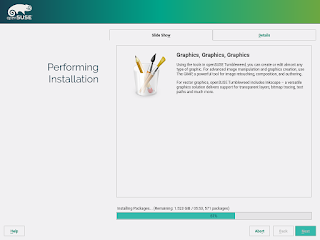

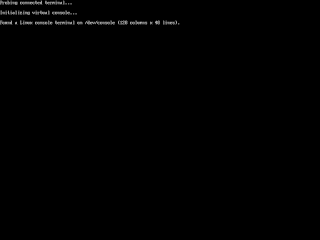





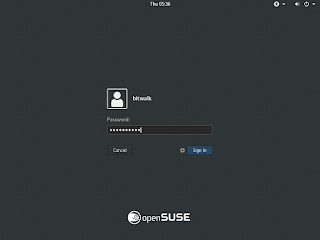














0 件のコメント:
コメントを投稿